6个回答
56
遇到同样的问题,尝试添加选项:
"git.autoRepositoryDetection": false
然后关闭父文件夹(主目录)中的存储库。它不应该再次出现。
更新:
现在有一个选项仅监视已打开文件的存储库:
"git.autoRepositoryDetection": "openEditors"
这样,如果您打开特定存储库中的任何文件,vscode将仅监视该文件。
- vkovic
1
2第二个设置让我不再忽略整个仓库目录,感谢这个!现在我的子模块出现在资源管理器中,而不会混杂在版本控制侧边栏中! - Arcsector
46
- Obay Abd-Algader
4
3这个解决方案是唯一一个真正对我起作用的。我的子仓库只是混乱了源代码控制面板,而这个方法解决了这个问题。 - Liam
3对我也起作用,但只有在我添加双反斜杠路径时才有效(我使用的是Windows),例如
D:\\folder1\\folder2。 - raphael2这是一个可行的解决方案,特别适用于您在存储库中有其他存储库的情况。 - Kalpesh Panchal
3这应该是被接受的解决方案,因为它是唯一一个对于每种使用情况都足够明确的方案。 - Akito
3
在VS Code 1.80中,你只需要关闭存储库即可。根据发布说明:
过去,用户可以使用“Git: Close Repository”命令或源代码控制视图中的“Close Repository”操作来关闭存储库,但是某些操作(例如从已关闭的存储库打开文件)会重新打开已关闭的存储库。在这个版本中,我们进行了一些改进,使得存储库关闭的状态现在在工作区中持久保存。用户可以使用“Git: Reopen Closed Repositories...”命令重新打开已关闭的存储库。
你可以在SCM视图中的存储库上下文菜单中使用“Close Repository”选项,或者在命令面板中使用“Git: Close Repository”命令来关闭存储库。
过去,用户可以使用“Git: Close Repository”命令或源代码控制视图中的“Close Repository”操作来关闭存储库,但是某些操作(例如从已关闭的存储库打开文件)会重新打开已关闭的存储库。在这个版本中,我们进行了一些改进,使得存储库关闭的状态现在在工作区中持久保存。用户可以使用“Git: Reopen Closed Repositories...”命令重新打开已关闭的存储库。
你可以在SCM视图中的存储库上下文菜单中使用“Close Repository”选项,或者在命令面板中使用“Git: Close Repository”命令来关闭存储库。
- starball
0
另一个选项是查看
之前它被设置为
.vscode/settings.json 文件并在那里调整设置。
在我的情况下,我想要查看 Library 文件夹的内容,所以我进行了设置。 "Library/":false,
之前它被设置为
true。- gone
网页内容由stack overflow 提供, 点击上面的可以查看英文原文,
原文链接
原文链接
- 相关问题
- 7 如何在Visual Studio 2019中删除本地git仓库?
- 10 如何在Visual Studio Code中推送Git标签?
- 4 如何在Visual Studio Code中忽略虚假错误?
- 461 如何在Visual Studio Code中查看Git历史记录?
- 31 如何在Mac上的"Visual Studio Code"中取消链接/退出Git仓库
- 3 如何在 Visual Studio Code 中忽略未知单词
- 11 如何在Visual Studio Code中更改当前的Git仓库
- 3 如何在Visual Studio Code中集成Git Bash
- 10 如何在Visual Studio Code上删除Git仓库(Laravel项目)
- 8 如何在Visual Studio 2017中使用多个Git仓库
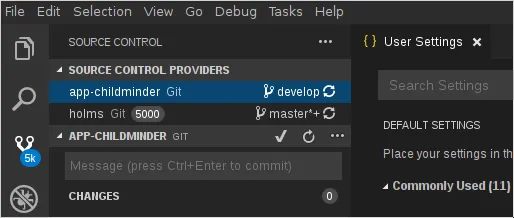
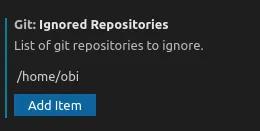
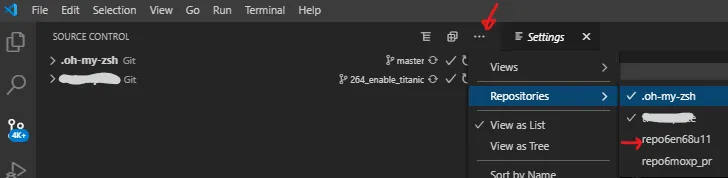

"git.enabled": false, - myselfmiqdad